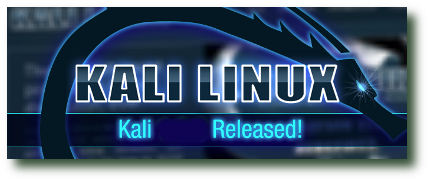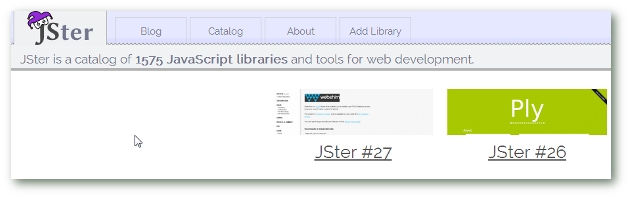Bildbearbeitung - GIMP 2.8.14 mit neuem Handbuch verfügbar
Geschrieben von Guenny amPünktlich zur Nachbearbeitung der Urlaubsbilder ist eine neue GIMP Version 2.8.14 erschienen. Eigentlich kam bereits gestern eine neue Version heraus, diese wurde aufgrund defekter Libraries aber wieder zurückgezogen.
Neue Funktionen kann die Bildbearbeitungssoftware keine bieten, es handelt sich um ein reines Bugfix Release. Das Releaselog liest sich wie folgt:
Core:
- OSX: Fix migration code for old GIMP directories
- Fix brush sizes when used from plug-ins
Windows:
- Allow to Explorer-open files with UTF-8 characters in the filename
- Make XCF loading more robust against broken files
GUI:
- Make sure the widget direction matches the GUI language
- Remove the option to disable the warning when closing a modified image
- Fix canvas overlay widgets (like the text options) for tablets
- Make DND work between images in one dockable
Libgimp:
- Make gimp_image_get_name() return the string used for the image title
Plug-ins:
- Make script-fu-server more secure by listening to 127.0.0.1 by default and add a warning about changing that IP. This breaks the procedure’s API, but for security reasons.
- Bring back proper script-fu translations
General:
- Massively clean up and fix the OSX build and bundle
- Add Jenkins tutorial - Documentation updates
- Bug fixes
- Translation updates
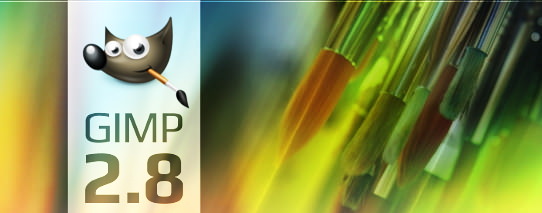
Das Handbuch zum Programm muss weiterhin parallel geladen werden. Das 28MB große Werk wurde auf Version 2.8.2 aktualisiert und ist in deutsch verfügbar.
Nach der Installation lässt es sich via GIMP/Hilfe aufrufen.
Download GIMP 2.8.14 für Windows
Download GIMP 2.8.2 Handbuch Deutsch
Für die Linux Anwender unter euch, hier noch eine kurze Anleitung, wie ihr schnell die aktuelle Version unter Linux installiert.
Installation aktuelle GIMP Version unter Ubuntu, Mint oder ElementaryOS
sudo add-apt-repository ppa:otto-kesselgulasch/gimp
sudo apt-get update
sudo apt-get install gimp
sudo apt-get install gmic gimp-gmic